任务管理器打开电脑设置 怎么用快捷键打开任务管理器
任务管理器打开电脑设置,在日常使用电脑的过程中,我们经常会遇到各种问题,比如程序无响应、CPU占用过高等,而任务管理器就是一个非常实用的工具,可以帮助我们解决这些问题,有时候我们可能会觉得麻烦,因为要通过鼠标点击来打开任务管理器。幸运的是我们可以通过使用快捷键来更加便捷地打开任务管理器。这不仅节省了时间,也提高了操作的效率。本文将介绍一些常用的快捷键,帮助大家更好地利用任务管理器来管理电脑的运行状态。
操作方法:
1.最直接、做简单调用任务管理器的办法,在电脑任务栏上点击鼠标右键。在弹出的右键菜单中选择并点击任务管理器,就能将其调出来。
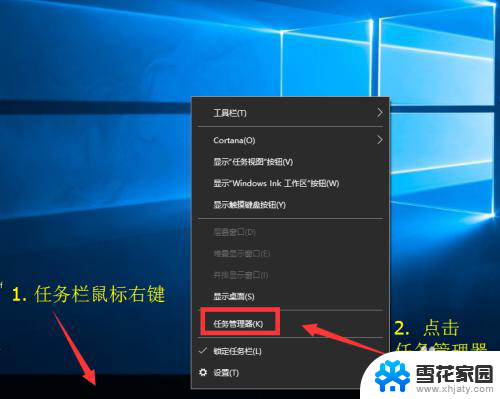
2.调用任务管理器专属快捷键: Ctrl + Shift +Esc。在键盘上按下这三个键,在Windows 10系统中就能直接弹出任务管理器。

3.巧用快捷键。
在键盘上按下 WIN +X 系统组合键,在调出来的多个管理快捷入口中选择 任务管理器,点击一下就能调出任务管理器窗口。

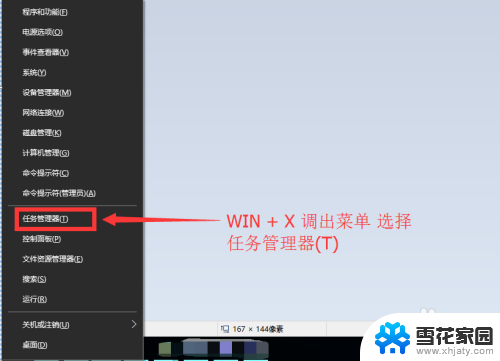
4.常用按键组合 Ctrl + Alt + Del 这个按键组合是经常使用电脑的人最爱使用的组合之一,按过之后在跳转出来的页面中 选择点击 任务管理器即可。

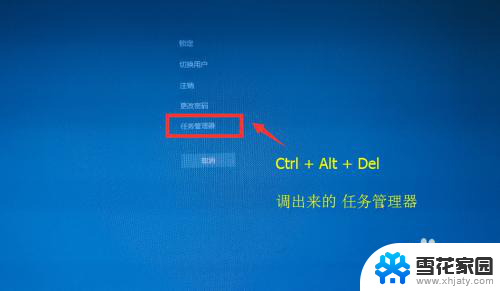
5.最后再分享一种用命令调用的方法。
在开始菜单中点击运行或者直接按 WIN + R键调出运行窗口,在运行窗口输入 taskmgr 后按回车键或点击确认。也能把任务管理器调出来。
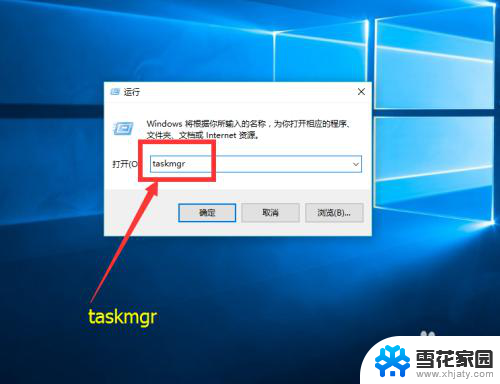
6.总结一下调出任务管理器的几种操作:
1. 在任务栏上点击鼠标右键,在弹出的菜单中选择任务管理器点击打开;
2. 键盘组合键 Ctrl + Shift +Esc 直接调出任务管理器;
3. 键盘组合键 WIN +X 调出菜单中选择点击打开;
4. 键盘组合键 Ctrl + Alt + Del 弹出界面中选择点击打开;
5. 在运行窗口中用 taskmgr 命令打开。
以上是打开电脑设置的全部内容,如果还有不懂的用户可以根据小编的方法来操作,希望这些信息能够帮助到大家。
任务管理器打开电脑设置 怎么用快捷键打开任务管理器相关教程
-
 电脑打开运行管理器快捷键 电脑怎么打开任务管理器
电脑打开运行管理器快捷键 电脑怎么打开任务管理器2024-04-15
-
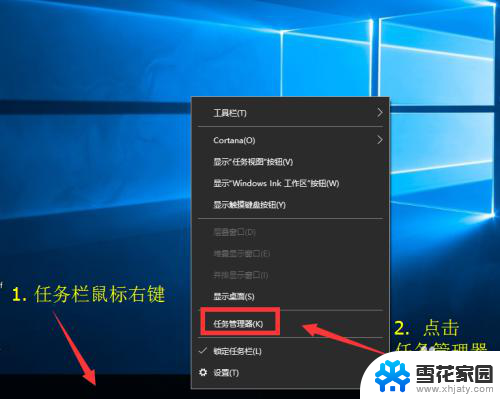 打开电脑任务管理器 怎么打开Windows任务管理器
打开电脑任务管理器 怎么打开Windows任务管理器2024-03-29
-
 电脑无法启动任务管理器 任务管理器打不开怎么修复
电脑无法启动任务管理器 任务管理器打不开怎么修复2024-05-20
-
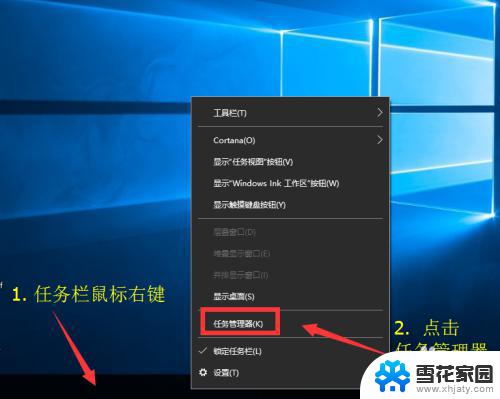 怎么调出电脑的任务管理器 用快捷键打开任务管理器的方法
怎么调出电脑的任务管理器 用快捷键打开任务管理器的方法2023-11-01
- windows打开任务管理器 Windows任务管理器的作用
- 计算机任务管理器快捷键 Windows任务管理器快捷键
- 电脑不用键盘怎么打开任务管理器 不用键盘怎么打开任务管理器
- 安卓手机任务管理器 安卓手机任务管理器如何打开
- windows关闭任务管理器 怎么打开和关闭任务管理器
- 按那个键可以打开任务管理器 Windows任务管理器的几种常用打开方法
- 电脑微信设置文件保存位置 微信电脑版文件保存位置设置方法
- 增值税开票软件怎么改开票人 增值税开票系统开票人修改方法
- 网格对齐选项怎么取消 网格对齐选项在哪里取消
- 电脑桌面声音的图标没了 怎么办 电脑音量调节器不见了怎么办
- 键盘中win是那个键 电脑键盘win键在哪个位置
- 电脑如何连接隐藏的wifi网络 电脑如何连接隐藏的无线WiFi信号
电脑教程推荐